この方法はスマホを使う方法です。
ルート作成ができるサービス「Ride with GPS」で作成されたルートをスマホでGarmin Edgeシリーズなどガーミンに送る方法を紹介します。
Ride with GPSでルートを作る方法はこちらへどうぞ
 【2020最新版】Ride with GPSの使い方【ロードバイクのルート作成!ルートラボの代替に!】
【2020最新版】Ride with GPSの使い方【ロードバイクのルート作成!ルートラボの代替に!】
事前に準備しておくこと
事前に以下の3つの準備をしておいてください。
- Garmin Connectへのユーザー登録と使っているガーミンデバイスの登録
Garmin Connectのサイトはこちら - Garmin Connectのスマホアプリをインストールしておく
- アプリの設定をしてガーミンデバイス(Edgeなど)とスマホをBluetoothで接続して同期できるようにしておく
Ride with GPSで作成したルートをスマホでガーミンへ送る方法【Androidの場合】
スマホでRide with GPSからガーミンへルートを送る方法を説明します。
まずはAndroidの場合の方法です。
1.TCXファイルをダウンロードしてスマホアプリのGarminConnectで開く
- Ride with GPSで作成されたページを開いて「もっと見る」の「ファイルとしてエクスポート」をタップする
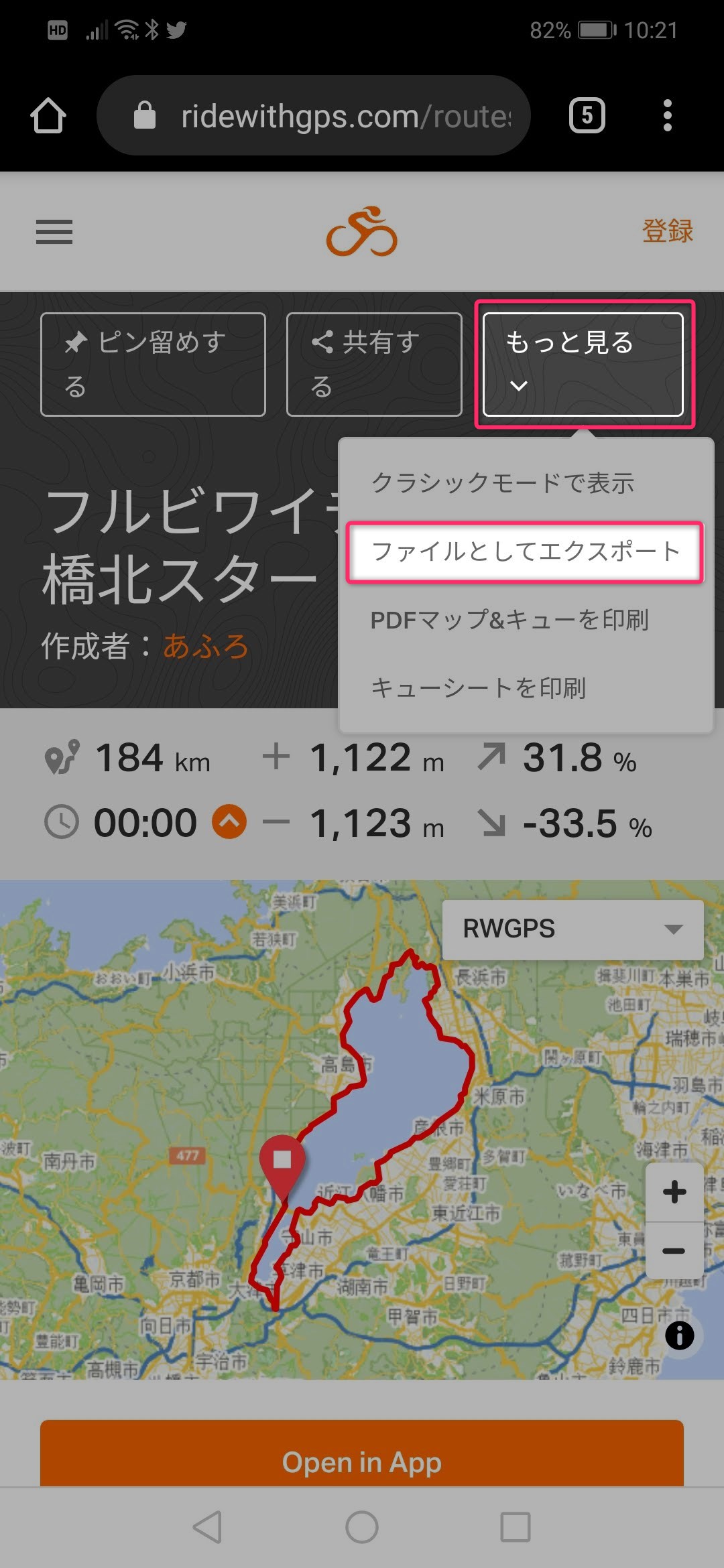
- 「TCXコース(.tcx)」をタップすると「.tcxファイルをダウンロード」というボタンがあるのでタップしてダウンロードされた◯◯.tcxというファイルを開く
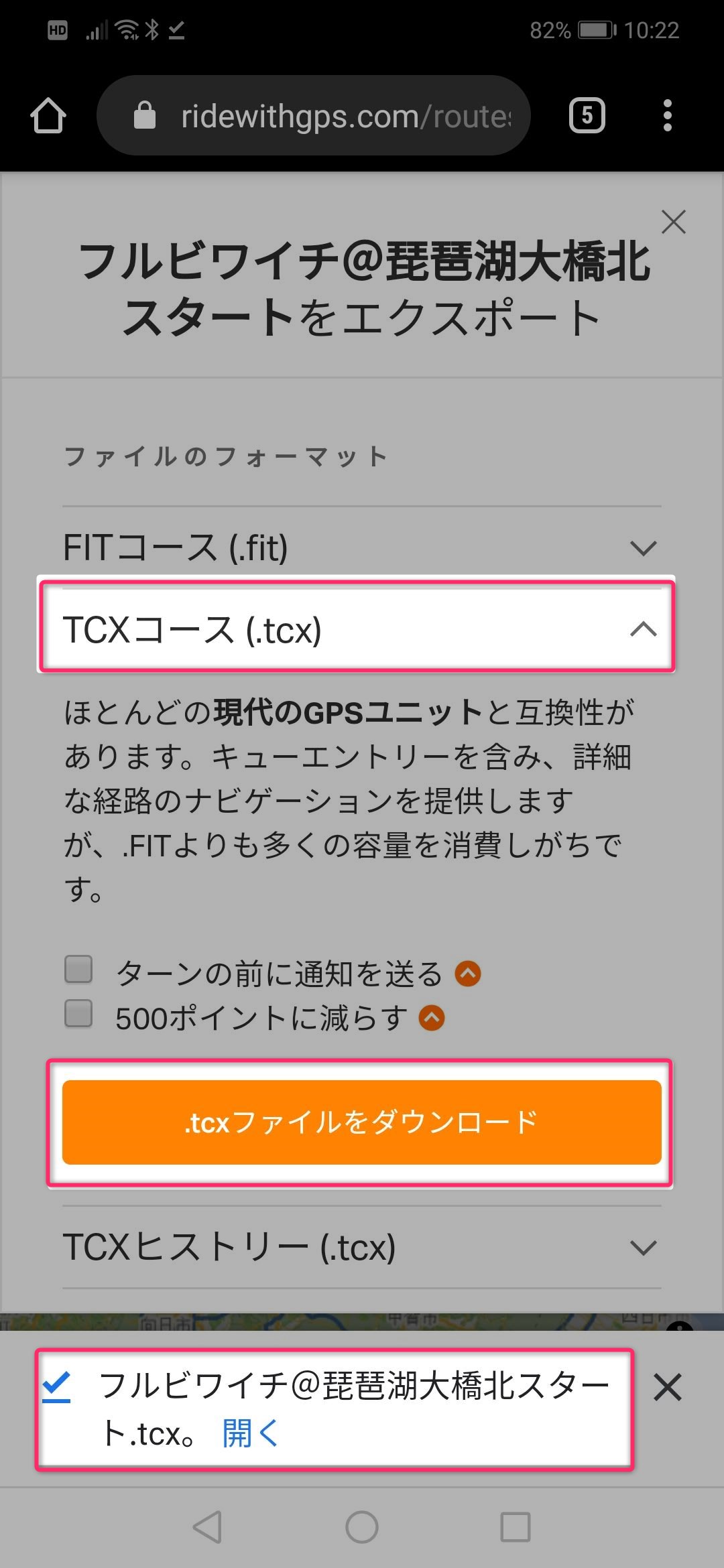
- 「アプリケーションを選択」と表示されたらConnect(Garmin Connect)を選択する
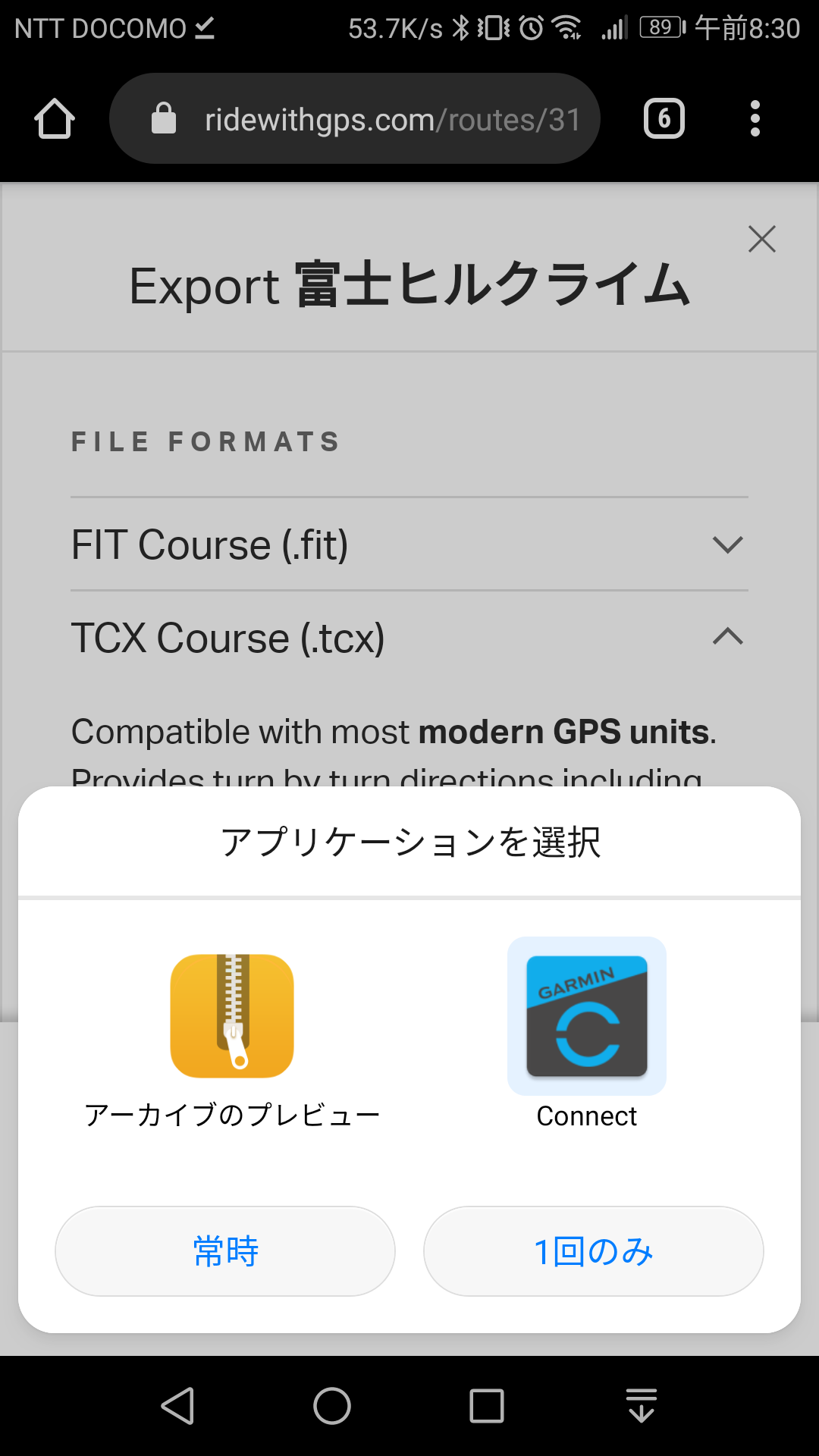
2.TCXファイルをGarmin Connectへコースとしてインポートする
- Garmin Connectが開き「コースの設定」画面の「コースタイプの選択」で「ロードサイクリング」を選択
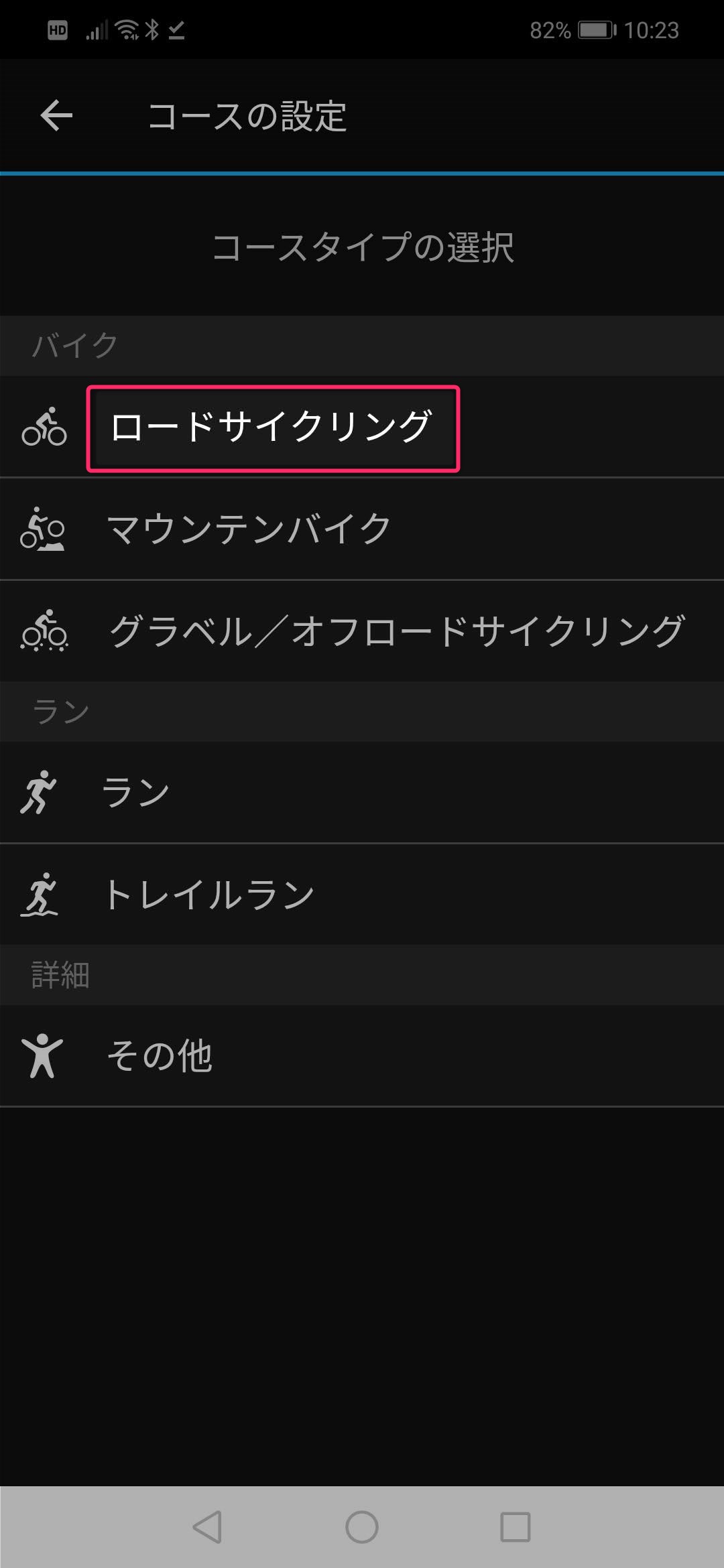
- ルートが地図で表示されるので画面の下へスワイプする
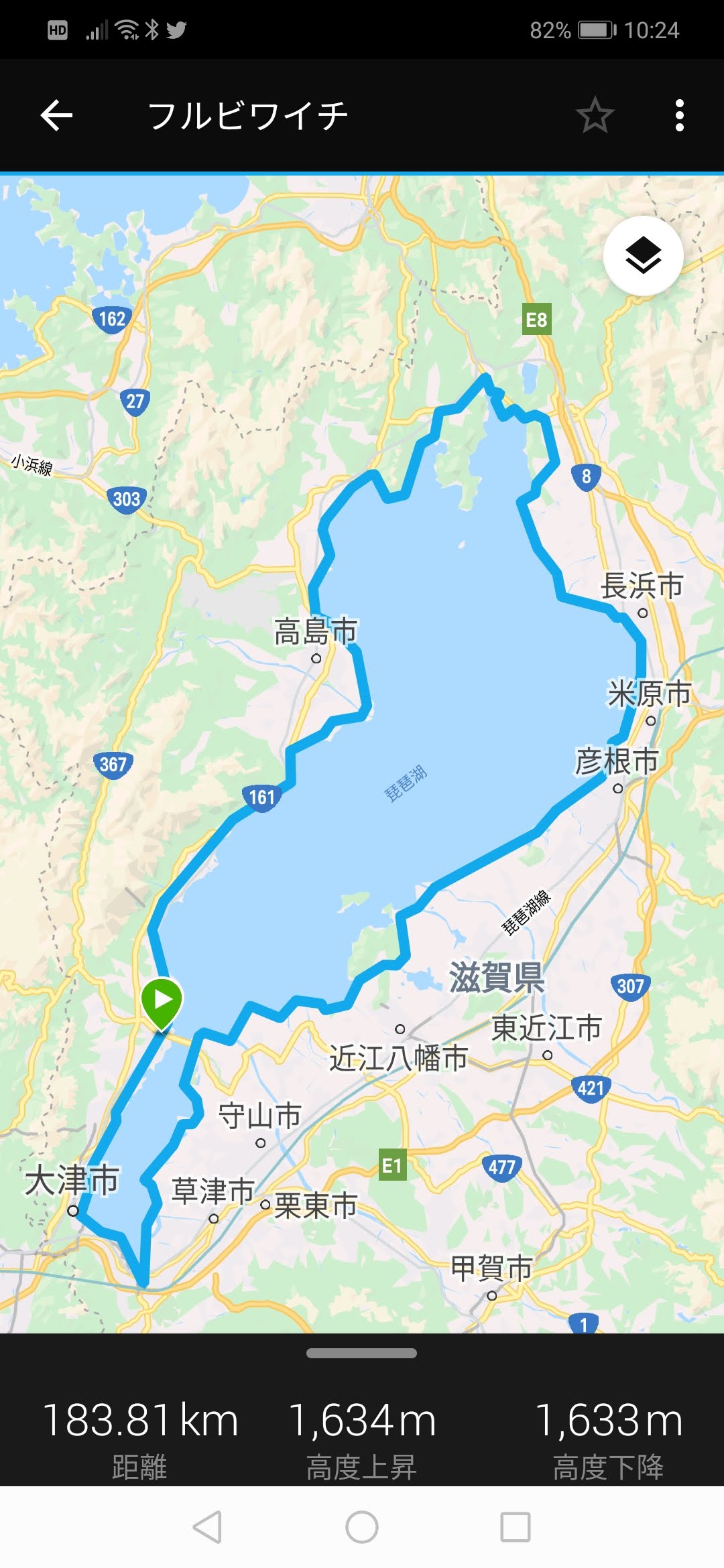
- 「コース名」を適当なものに変更して右上の「OK」をタップ
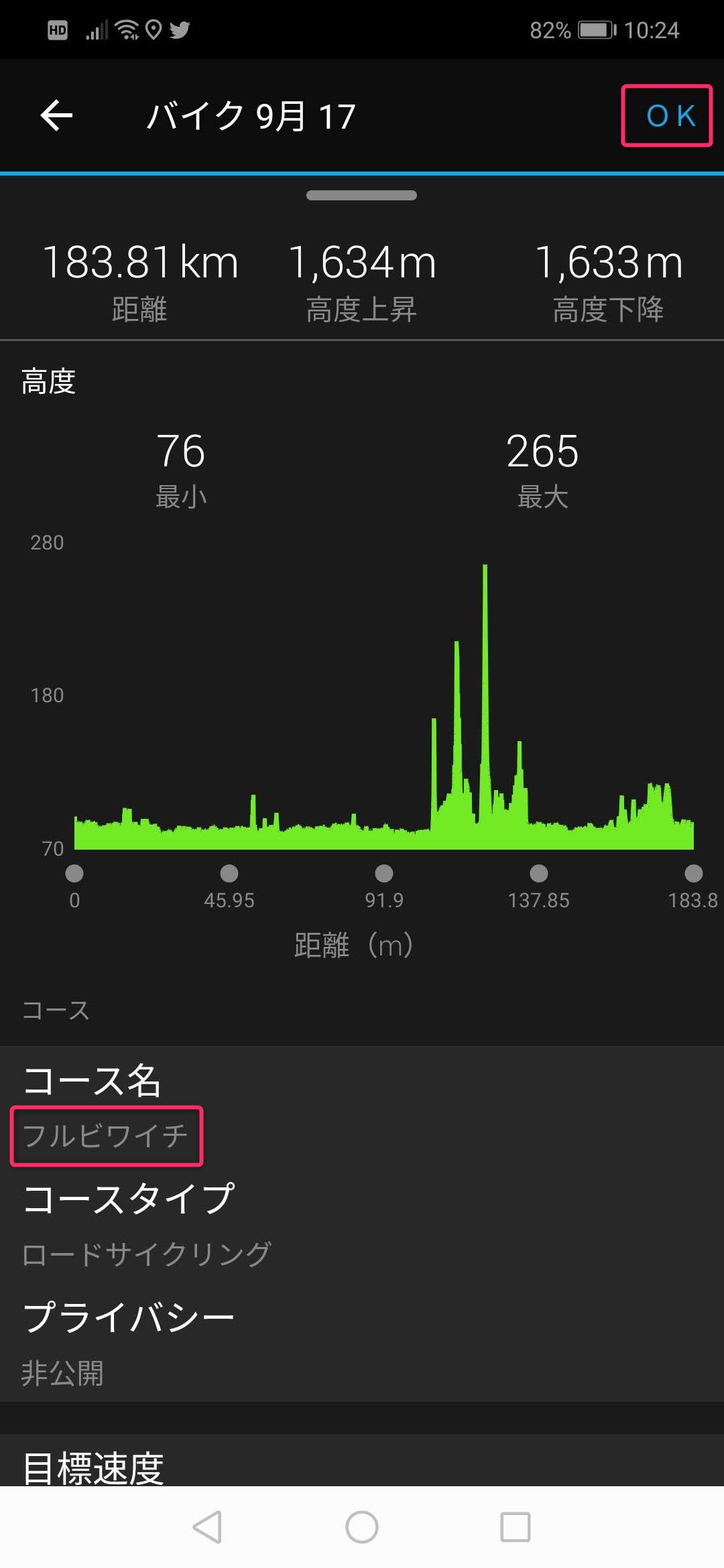
- コース名が変更されルートとして保存されて地図表示に戻るので右上の「点が3つタテに並んでいるマーク」をタップして「デバイスへの送信」をタップする
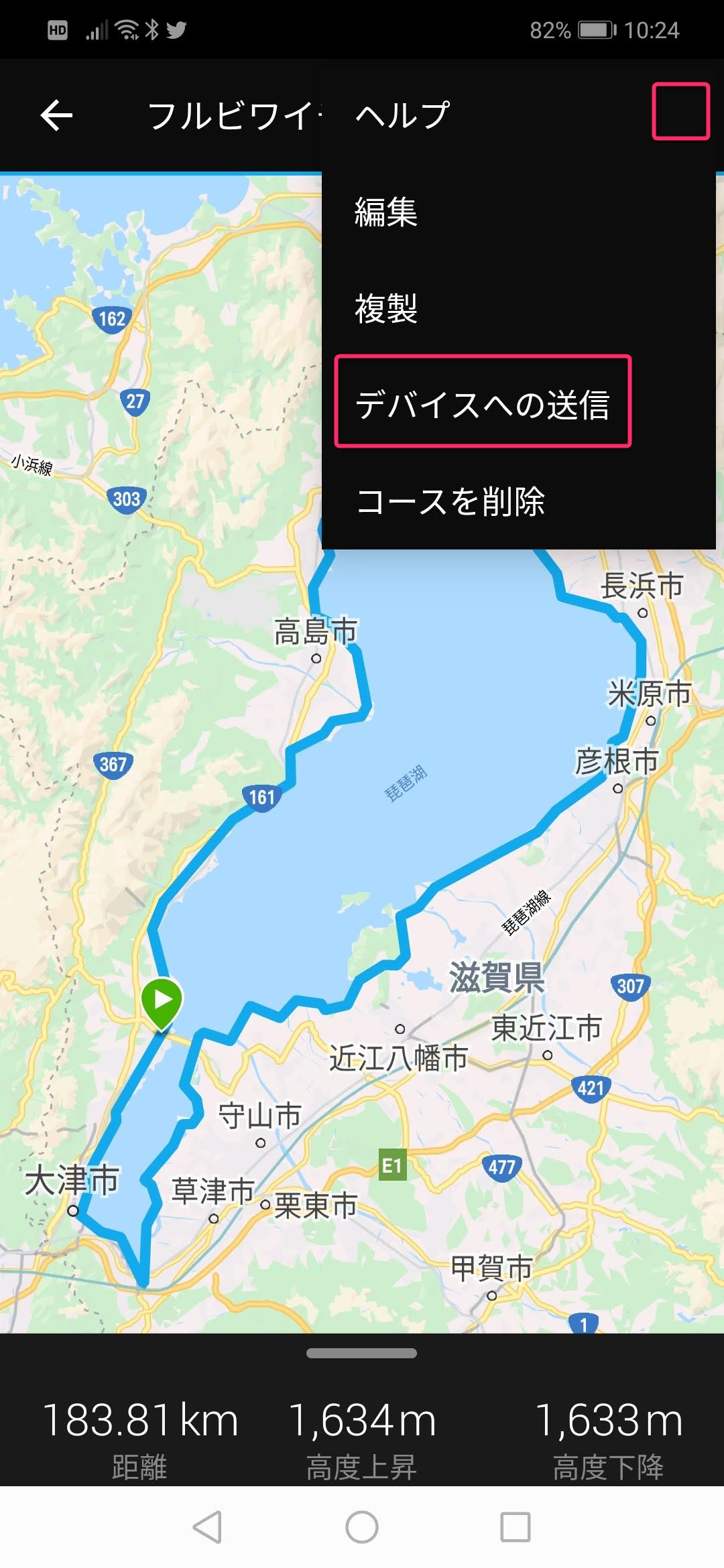
- 設定しているガーミンデバイスが表示されるので送りたいデバイスをタップする
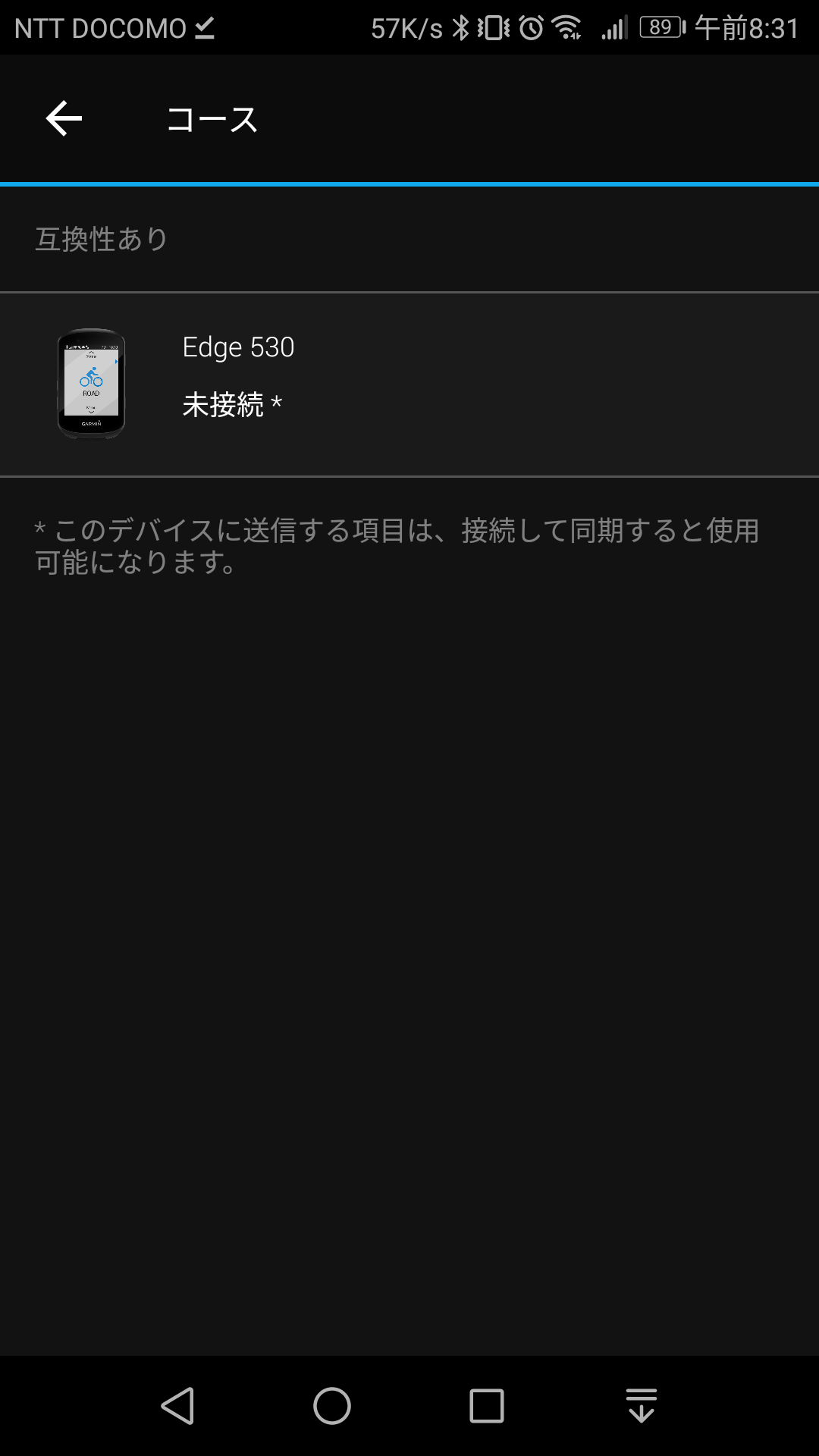
- 「開始する準備が完了」という表示が出たらOK
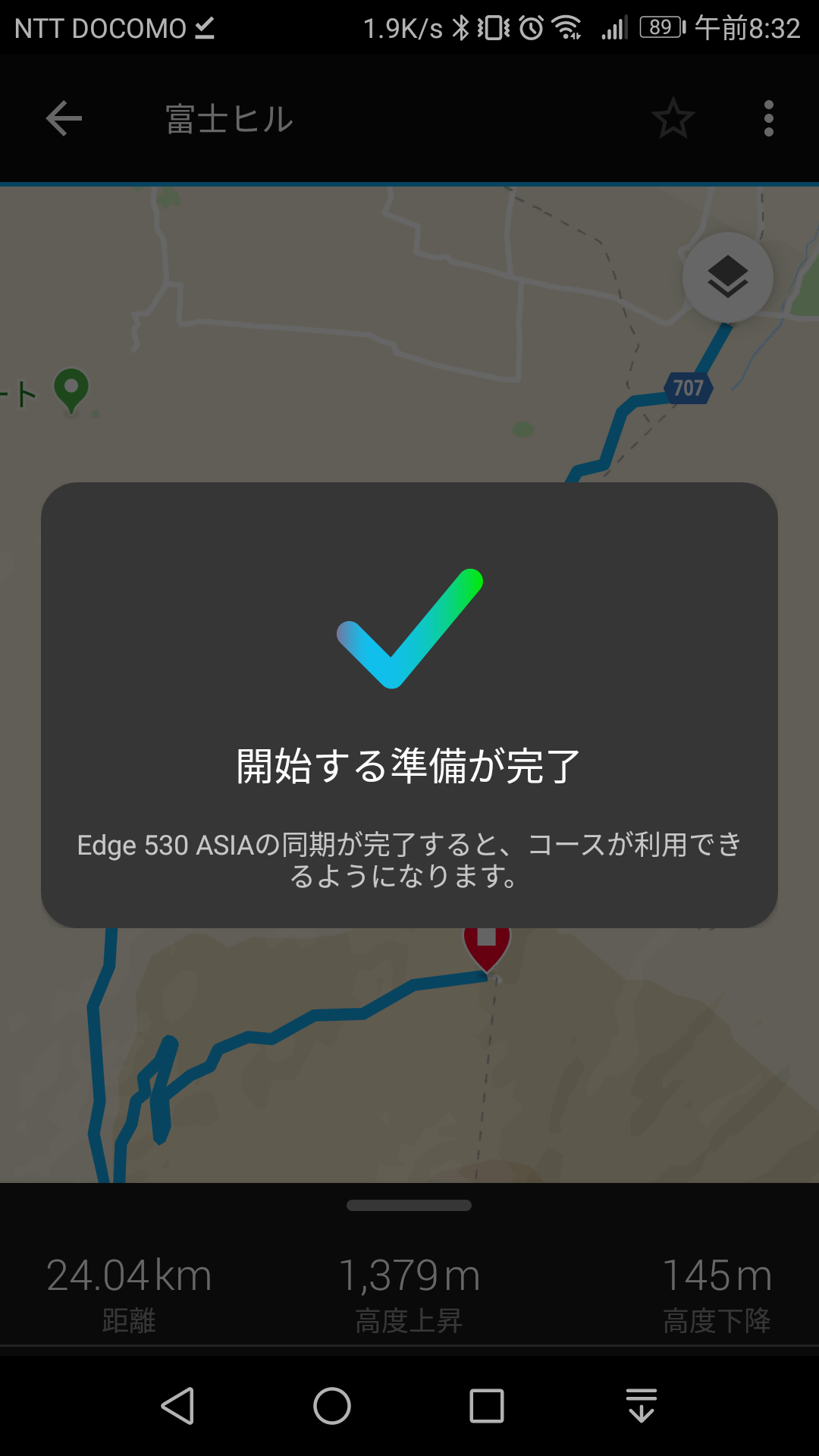
これで、次回ガーミンのデバイスとスマホアプリのGarmin Connectが同期された時にコースとしてガーミンデバイスへ入ります。
Ride With GPSの色々な使い方はこちら
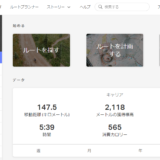 Ride With GPSが日本語に対応してたよ
Ride With GPSが日本語に対応してたよ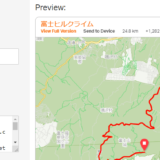 Ride with GPSでブログやホームページへルートを埋め込む方法
Ride with GPSでブログやホームページへルートを埋め込む方法 ルートラボのルートをRide with GPSのルートへ入れる方法
ルートラボのルートをRide with GPSのルートへ入れる方法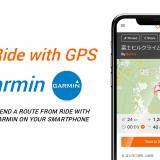 スマホでRide with GPSからガーミンにルートを送る方法
スマホでRide with GPSからガーミンにルートを送る方法



